Как восстановить отформатированный жесткий диск на компьютере
Всем здравствуйте! Итак мы уже спасли не одного человека от потери данных на вашем внешнем накопителе если он при подключении требует форматирования. В данной статье рассмотрим способ и программу для восстановления данных с жесткого диска, флешки, внешнего накопителя и других устройств после форматирования, неудачного извлечения и отключения, а также если не помог способ проверки вашего проблемного диска стандартными средствами Windows.
Итак никому не советую оказаться в такой ситуации: флешка, жесткий диск, внешний usb накопитель у вас по каким-то причинам не открывается или вы случайно отформатировали все данные, а информация на устройстве вам жизненно важна. Что делать? Главное не трястись, все буде окей. Рассмотрим пример как полного, так и выборочного восстановления данных.
Как проверить флеш или жёсткий диск на наличие ошибок и вирусов?
Для проверки на наличие вирусов и вредоносных программ (троянов) можно использовать любые популярные антивирусные программы. Рекомендую Eset, Kaspersky, DrWeb, Avast и MalwareBytes Antimalware. После проверки устройства на вирусы, можно переходить к проверке логической целостности файловой системы.
Чтобы проверить и устранить имеющиеся логические ошибки на диске, необходимо воспользоваться программой chkdsk. Это стандартная программа в Windows (7, 8, 10) для проверки накопителей на наличие ошибок файловой системы. Для её запуска нужно открыть командную строку, через панель меню «Пуск», вводим в строку поиска cmd.exe и запускаем от имени Администратора (правая кнопка мыши).
Далее вводим команду (X — буква Вашего диска):
Жмём Enter и дожидаемся завершения процесса. Перезагружаем ПК или ноутбук. После этого снова пробуем открыть флешку или жёсткий диск. Если не помогло, пишет «Не удаётся открыть том для прямого доступа» или «недопустим для дисков RAW», смотрим дальше.
Можно воспользоваться сторонними программами для проверки дисков, например MiniTool Power Data Recovery. Но функционала chkdsk вполне достаточно для устранения большинства проблем с доступом к дискам.
Восстановить данные с флешки или жесткого диска без потери
Для восстановления данных я всегда использую несколько программ:
- Rstudio — профессиональная программа по восстановлению данных со съемных носителей и жестких дисков.
- R.saver — ⭐️⭐️⭐️ Программа предназначена для восстановления информации с жестких дисков, флеш-накопителей, SSD, гибридных дисков (SSHD), а также других носителей информации.
После долго использования обеих программ я в итоге остановился на программе R.saver, она очень легкая самая главное бесплатная!
Качество восстанавливаемой информации между двумя этими программами одинаковый! Единственный момент если R.saver ничего не смог найти или восстановил мало информации или не всю, тогда можно использовать Rstudio
R.saver — бесплатная программа для восстановления данных
Подводим итог! в данной статье вы узнали что делать если у вас перестала работать флешка, жесткий диск или SSD и как можно:
Как восстановить отформатированный жесткий диск на компьютере

Восстановление поврежденной информации с жестких дисков и иных носителей
В этой теме обсуждаются вопросы по восстановлению данных и только. Вопросы, связанные с анализом технического состояния жесткого диска (расшифровка атрибутов S.M.A.R.T) производятся в теме: Про жесткие диски!
Внимание! Неумелое использование программ для восстановления может окончательно погубить данные. Если вы не уверены в своих силах, или данные чрезвычайно важны — лучше обратиться в профессиональную мастерскую по восстановлению данных.
Сообщение отредактировал stp101 — 16.04.18, 22:57
Друзья, тема такая. На ноуте синий экран. Ставлю LiveCD с виндоус семеркой спокойно загружается, работает, но.. не открывает разделы C и D системного жесткого диска. При нажатии на диск С просто не открывает его. При нажатии на диск D пишет «Диск неотформатирован». Никакие запускаемые программы с ливе сиДи тоже не видят разделы D и С. Это мне можно идти покупать новый HDD?
Скрины выложить не могу, отвечу на любые доп. или наводящие вопросы. Запускал еще ливе СиДи с Акрониксом, он видит только размеры томов С и D, однако тоже никаких операций сделать не может.
А SMART диска что показывает с того же LiveCD? Надо определиться, это софтовая проблема или железячная.
ivan govorov,
Дело такое. Имеются поврежденные сектора на жестком диске + слетела файловая таблица (возможно и в виду повреждений). Можете, сделать как пользователь выше — запустить hdd regenerator 2011. Он может немного продлить жизнь диску, перенеся ссылки на поврежденные сектора в резервную область диска. По окончанию выполнения действий им (!), нужно будет решить — нужны ли данные, находящиеся на диске или нет. Если нужны, то стоит подумать о том, что скорей всего они будут потеряны из-за повреждений и потраченное на восстановление время может быть потрачено зря. Повысить себе шансы на восстановление можно изучив консольную программу testdisk. А именно её функций восстановления таблицы разделов и файловой таблицы. Если не нужны — производите удаление всех разделов, затем создайте их снова и произведите полное их форматирование. После завершения вышеописанных операций диск можно будет использовать снова.
Надеюсь, что у вас были резервные копии Ваших файлов и Вы уважаете резервное копирование хотя бы раз в неделю. Если нет — надеюсь, что этот случай научит делать резервные копии.

Сообщение отредактировал tempico — 21.03.13, 16:11
tempico,
понял, благодарю. Данные не нужны, мопед не мой. Сегодня включил этот ноут, и — что за черт. У меня прекратили загружаться все LiveCD. Вообщем, происходит загрузка ливе сиди, а в итоге вместо загрузившейся системы я вижу черный экран с белым курсором мышки. Что я мог сделать не так?
Хм, вот что я в данный момент сделал. Вставил подозрительный HDD в другой рабочий ноут. Включил. Сразу пишет: SMART Failure predicted on hard disc 0: название диска. Запустился из-под ливе сиди акрониса. Удалил все тома и отформатировал. За 15 минут работы hdd нагрелся так, что можно чай кипятить. Похоже, ему все-же хана. Сейчас вставлю hdd в его родной ноут, попробую винду накатить.
апд: Начал устанавливать винду, сразу пишет: «Установка на данный диск невозможна. Возможно вскоре диск будет поврежден». Но все равно начал устанавливать. Дальше все по накатанной. Спасибо за помощь!
ivan govorov,
Я бы не рисковал в таком случае использовать этот диск. Неисправность на плате жесткого диска, созданная из-за перегрева, может привести к повреждению чипсета материнской платы ноутбука. При сгорании микросхем происходят действительно рандомные вещи. А тут два девайса соединены напрямую одним проводом и китайским знаком качества.
Надеюсь, что пользователю ноутбука повезет и все будет более-менее хорошо.
Сообщение отредактировал tempico — 21.03.13, 22:36

Я не закрепил его на корпусе а просто положил на железку аккуратно . я давно заметил что корпус током бьет . видно корпус как-то пошатало и он съехал платой на железку и его каратнуло.
Это лечится ? Как дорого?
На сам Винт по фигу , главное файлы на нем.
Cr0WD,
Нет. В утиль.
А тебе — читать технику безопасности и дать по рукам. Системник мог загореться в любой момент. Как минимум из-за КЗ. В БП токи не детские. По 20 ампер. Если самому пофиг — не нужно подставлять близких.
Сообщение отредактировал tempico — 22.04.13, 20:58
Лечится. Дорого.
На туземной конфе спрашиваешь (или гуглишь) контакты человека/конторы, которая занимается восстановлением данных в твоем городе. С тебя возьмут деньги за донора + работу. Чем выше назовут вероятность восстановления, тем больше и денег возьмут. Как-то так.
Имеется внешний жесткий диск на 1ТБ забитый на 95% информацией :angry:
вчера вечером выключил компьютер и выдернул жесткий, а сегодня при подключении Windows требует его отформатировать, :grabli:
файловая система в свойствах отображается как RAW, как восстановить данные на нем, (варианты с подключением еще одного жесткого не рассматриваются, т.к. такого большого объема для восстановления мне просто не достать), пытался подключить его на прямую через SATA, но результат тот же.
Акронис определяет файловую систему NTFS но в информации пишет Файловая запись повреждена,
CHKDSK пишет
C:Documents and SettingsAdministrator>chkdsk F:/f
Тип файловой системы: NTFS.
Невозможно определить версию тома и его состояние. Работа CHKDSK прервана.
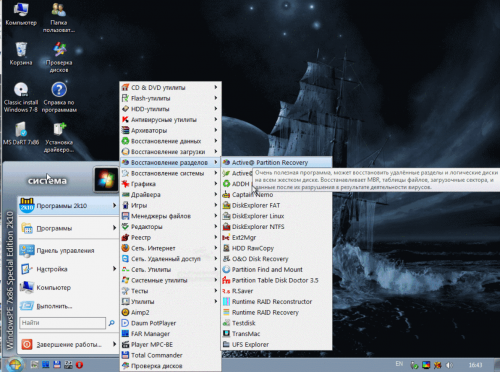
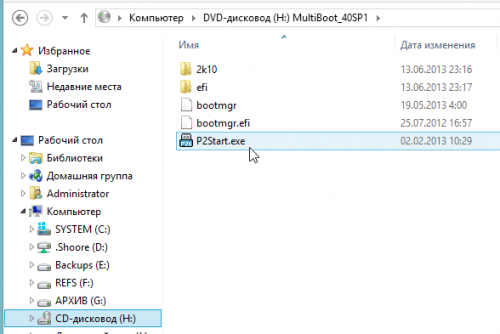
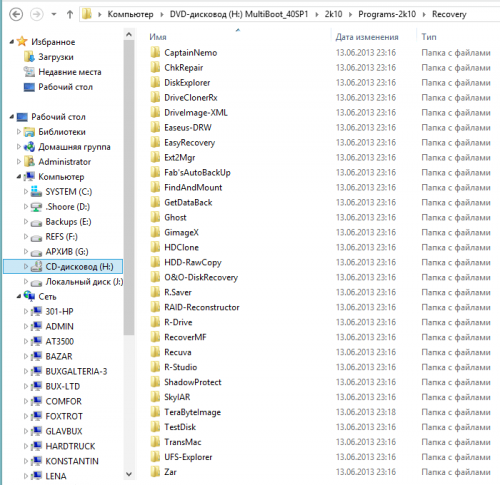
Сообщение отредактировал Shoore — 05.09.13, 18:34
Привет всем,столкнулся с такой же проблемой,что и no_name8914, .Жесткий диск на 1тб и был разделен на 4 раздела,и после того как добавил 4 раздел,то диск перестал определяться и стал с файловой системой RAW.Пробовал программу Active Partition Manager,но после того как она просканирует диск,то я хочу восстановить все разделы,которые были,но когда нажимаю на Recovery,то вижу это
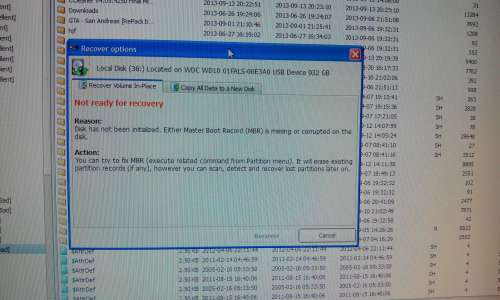
Всем привет.
помогите решить проблему. Я сбился с ног и мозги взрываются не знаю что делать. проблема следующая:
Внешний жесткий диск Фирма eGo Portable hard Drive модель RPHD-UG3 когда подключаю к компу просит пароль скрин во вложенном файле.
пароля я не помню. печаль!! как обойти этот пароль и сохранить всю информацию на жестком диске.
Дамы и Господа помогите Вы Моя надежда.
Умы интернета подключаемся. Всем Миром.
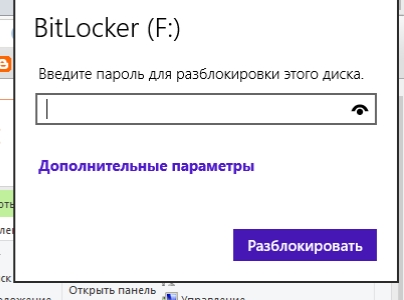
Koks-kg,
http://www.lostpassword.com/hdd-decryption.htm
Но есть большие сомнения что оно работает как надо.
помогите пожалуйста. кто сталкивался с такой проблемой, либо кому то предстоит. жесткий диск WD на 2tb упал с небольшой высоты, после чего издает звук и соответственно перестал работать. подскажите пожалуйста что можно сделать? либо восстановить данные либо подчинить? и где это можно сделать за наименьшую цену. г. Москва
Это карта кластеров диска. Наверно, без неё никак. Можете написать свою файловую систему, которая не требует такого атавизма 😛
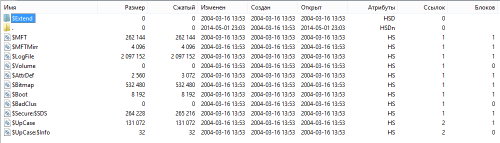
Рекомендую для начала почитать хотя бы вот это Оправданность цен на восстановление данных с HDD
Сообщение отредактировал Shoore — 01.05.14, 22:11
Доброго времени суток!)) Беда,товарищи. Вставил внешний жесткий в USB смарт телевизора(LG), нажал на паузу при просмотре каналов от антенны, он что-то написал и предложил»да/нет». Не прочитав сообщение, давлю «да» и всё. HDD не опознан, пишет мне телевизор. Комп определяет его через управление компьютером, что там делать с ним, я не знаю. Внимание, вопрос: как восстановить работоспособность изделия и при этом сохранить 900 Гб информации? жесткий WD My Passport 1 ТБ.
tempico,
такие дела.
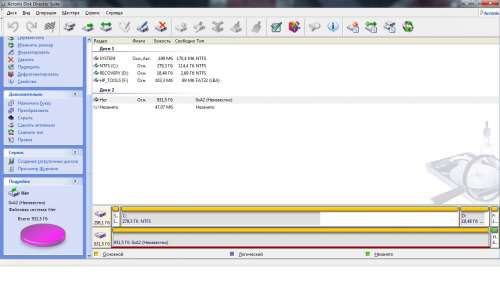
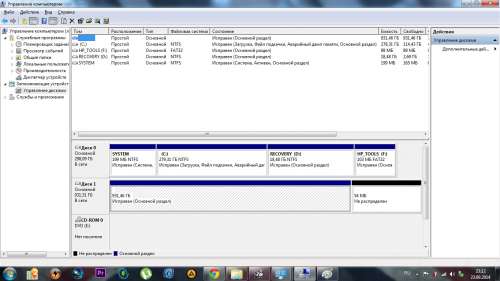
nik5075,
А, ну это не так страшно. Есть варианты.
99.9% рабочий вариант спасения информации:
Запускаем testdisk, отключаем логгирование. Выбираем диск на 1ТБ, тип партиции intel, нажимаем анализ, затем load backup (глядите подсказки внизу, кнопка L). Скорее всего найдется годный бекап таблицы. Нажмете P (снова же глядите подсказки) для превью файлов — если узнаете свои файлы — отлично! Значит этот бекап тот, что нужен. Сохраните бекап этой таблицы как её оригинал (программа подскажет какую кнопку нажать, скорее всего W). Если бекап не тот — глядите другие копии таблицы, без надобности и уверенности «W» не жать. Если и там нет — придется запустить глубокий анализ. Но практика показывает, что такая проблема устраняется с первого раза, с первого бекапа, минуты за полторы. Алгоритм восстановления таблицы ФС будет схожий, просто в список добавится «больше копий».
После записи изменений на диск подождите секунд 20, затем просто выдерните его без безопасного извлечения. Винда любит написать всякий бред на диск при извлечении. Если операция будет делатся под линуксом (рекомендую этот вариант, но не настаиваю), то желательно перед извлечением в консоли написать sync для синхронизации буферов и устройств хранения, и только после этого сделать физическое извлечение.
Если боитесь делать полное восстановление, переживаете, что нажмете не туда.. то на моменте просмотра списка файлов (P) можно нужные файлы восстановить, нажав C (copy files from damaged device) и выбрав директорию, в которую эти восстановленные файлы будут скопированы (разумеется директория должна быть НЕ на «поврежденном» диске, а, например, на системном диске компьютера).
Если диск снова начнет определятся со всеми файлами — сделайте проверку диска (чек диск), без проверки свободного пространства.
95% рабочий вариант:
Если всё равно ничего не понятно: запускайте (от имени администратора) R-Studio, которую я дал выше, нажимайте «сканировать», затем в результатах сканирования можно будет вытащить файлы и директории. Но они могут быть дико разбросаны, поэтому придется быть предельно внимательным. Но зато интерфейсик будет графический, с кучей красивых кнопок.
50% вариант:
Качаем Recuva. Мастер все доходчиво распишет. Восстановление будет долгим, названия файлов будут потеряны, структура директорий — уничтожена. Данные будут восстановлены, но придется потратить много времени на их обработку.
0% на спасение данных:
Отформатируйте диск и просто используйте его как новый, будто купленный в магазине. Это будет хорошим уроком. Если данные были действительно нужны — были бы резервные копии, которые за пол часа можно было бы вернуть обратно на диск. Восстановление файлов, конечно, это хорошая практика, но Вы должны понимать, что программы для восстановления — не панацея и не заменяет регулярное резервное копирование. Это дорогостоящая операция (особенно в корпоративном секторе), в которой никто не может дать гарантий.
-1%
Может кто-то посоветует какие-то другие программы, которые в 1 клик восстанавливают информацию. Конечно же можете попробовать. Но имейте в виду, что в ручном режиме Вы хотя бы знаете, что может сделать программа. В автоматическом она может уничтожить данные.
Как восстановить утерянную информацию

Для восстановления нужных файлов понадобится помощь программы. Наибольшей популярностью пользуется утилита R-Studio.Ее интерфейс представлен на английском языке, но это не влияет на его простоту и удобство в использовании. Если вы решили выполнить восстановление с её помощью, вам нужно проделать следующие действия:
- Отключите и отсоедините диск от компьютера.
- Присоедините его к другому ПК.
- Запустите R-Studio.
- Найдите в главном окне новый диск (который вы подключили) и выберите функцию «Open Drive Files».
- Выделите все файлы в древовидной системе и нажмите «Recover»
- В появившемся окне выберите, куда должна сохраниться восстанавливаемая информация и подтвердите действие.
Обратите внимание, что пункты 1, а также 2 выполняются для того, чтобы избежать возврата файлов на уже отформатированный диск. По завершению процесса, вы можете зайти в папку и увидеть все файлы, которые вернула R-Studio. Но если же вы хотите более подробно проверить отформатированный диск, вам понадобится сделать следующее:

- Откройте главное меню программы.
- Отметьте нужный диск нажмите кнопку «Scan».
- Выберите и отметьте галочкой « Extra search for known files types», а также «Detailed».
- Запустите сканирование.
- После его завершения отметьте файлы и нажмите «Recover».
Файлы, которые будут восстанавливаться, получают названия «Recognized » и номер. Если файл был опознан, как «Extra Found Files», это значит, что он не подлежит восстановлению.
Программа для восстановления удаленных файлов
Корректное восстановление жесткого диска, записанных медиафайлов, других ценных данных производится с помощью отдельного класса программ. Такие программы открывают доступ к так называемой RAW информации – фрагментам и целым файлам на физическом носителе, которые не связаны с таблицей раздела – не видны для ОС. Кроме получения доступа может быть произведено и восстановление данных жесткого диска после форматирования.
Многие программы этого класса создают список найденных «скрытых» файлов, позволяя выполнять предварительный просмотр. Отдельные (выбираемые вручную) или все найденные сведения могут быть восстановлены. Суть операции – в новой привязке информации к файловой системе, чтобы она корректно отображалась и использовалась. Есть вероятность восстановить изначальную иерархию сломавшихся связей или перенести остатки данных в новую папку на том же или другом локальном диске.
Восстановление данных с жесткого диска с помощью R-Studio
Известная среди начинающих и продвинутых пользователей русская версия R-Studio поможет восстановить данные с жесткого диска. Функционал программного пакета предназначен для работы с персональными компьютерами и ноутбуками. Для запуска не нужна мощная конфигурация, но она может помочь значительно ускорить процесс поиска и восстановления байтов. Пакет R-Studio не является бесплатным софтом, но предлагает полный комплект утилит для работы с удаленными файлами либо целыми разделами.
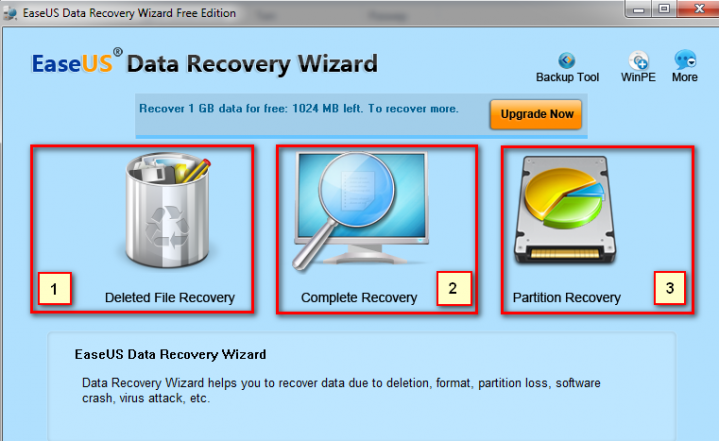
Восстановление файлов программой Data Recovery Wizard
Простое восстановление данных с диска, который физически не поврежден, вы можете провести с помощью Data Recovery Wizard. Это бесплатная утилита, которую можно скачать, а начать использовать без прочтения сложных инструкций и мануалов. Для корректной работы требуется, чтобы удаляемая информация не перезаписывалась новыми операциями с HDD. Восстановление возможно даже когда раздел был отформатирован под другую систему или удален.
Программа для восстановления данных с жесткого диска Handy Recovery
Еще одна платная, но удобная программа для таких задач – Handy Recovery. Восстановление данных с вашего жесткого диска после форматирования доступно под ОС Windows 7 и прочих ее версий. Основное окно программы предназначено для просмотра файлов и папок на диске. Одновременно отображаются обычные плюс все «удаленные» файлы. Вы сразу узнаете, сколько из них удастся вернуть. Восстановление данных с жесткого диска после форматирования доступно в системах FAT и NTFS разных редакций.











